Nastavení systému Windows 8 a 8 Resetujte.1

- 5044
- 412
- Mgr. Kim Doleček
V těchto pokynech existuje několik způsobů, jak resetovat nastavení Windows 8, zatímco kromě možností vypouštění poskytnuté samotným systémem popíšu pár dalších, které mohou pomoci, pokud například systém nezačne.
Postup sám se může hodit, pokud se počítač stal divným a předpokládáte, že se to stalo důsledkem nejnovějších akcí na něm (nastavení, instalace programů) nebo, jak píše Microsoft, chcete připravit svůj notebook nebo počítač pro Prodej v čistém stavu.
Resetovat prostřednictvím změny v počítačových parametrech
Prvním a nejjednodušší cestou je použít funkci nastavení resetování implementované v systému Windows 8 a 8.1. Chcete -li jej použít, otevřete panel vpravo, vyberte položku „Parametry“ a poté - „Změna parametrů počítače“. Všechny další screenshoty a popisy bodů budou z Windows 8.1 a pokud se nemýlím, v původních osmi se liší, ale bude snadné je tam a tam najít.

V otevřeném „Parametrech počítače“ vyberte „Aktualizace a obnova“ a v něm - obnovení.
Pro výběr budou k dispozici následující možnosti:
- Obnova počítače bez mazání souborů
- Odstranění všech dat a přeinstalování oken
- Speciální možnosti načítání (nevztahuje se na téma tohoto vedení, ale přístup k prvním dvěma bodům pro resetování lze získat z nabídky speciálních možností).
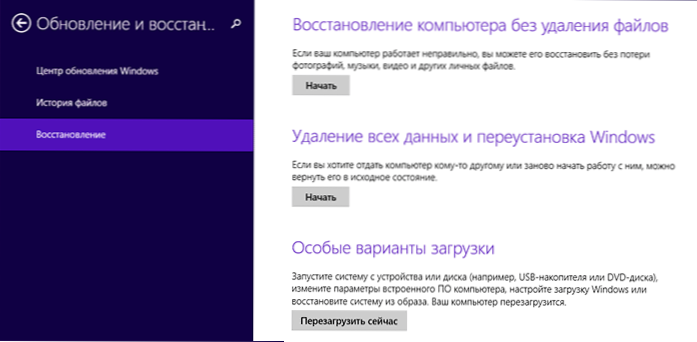
Při výběru prvního bodu bude nastavení Windows resetováno, zatímco vaše osobní soubory nebudou ovlivněny. Osobní soubory zahrnují dokumenty, hudbu, další stahování. Současně budou smazány programy třetích stran nainstalovaných samostatně a aplikace z obchodu se systémem Windows 8, stejně jako ty, které byly předem nainstalovány výrobcem počítače nebo notebooku (za předpokladu, že jste neodstranili sekce obnovy a systém sami nepřeinstaloval).
Výběr druhého odstavce zcela přeinstaluje systém ze sekce obnovy a vrací počítač do tovární nastavení. S tímto postupem, pokud je váš pevný disk rozdělen do několika sekcí, je možné nechat systémové nedotčené a ušetřit na nich důležité údaje.
Poznámky:
- Při resetování na některou z těchto metod se standardně používá sekce obnovy, která je na všech počítačích a notebookech s předinstalovanými okny v případě, že jste systém nezávisle nainstalovali, je také možné vypouštění, ale budete potřebovat distribuci nainstalovaného Systém, s nímž budou soubory odebrány k obnovení.

- Pokud byla Windows 8 předinstalována na počítači, později aktualizována na Windows 8.1, poté po resetování systému obdržíte původní verzi, která bude nutné znovu aktualizovat.
- Kromě toho může být nutné vstoupit do produktového klíče v průběhu provádění těchto kroků.
Jak resetovat okna do tovární nastavení, pokud systém nezačne
Počítače a notebooky s předinstalovaným Windows 8 mají možnost zahájit zotavení do továrního nastavení i v případech, kdy není možné systém spustit (ale pevný disk funguje).
To se provádí stisknutím nebo zadržením určitých klíčů bezprostředně po včetně. Samotné klíče se liší od značky ke značce a informace o nich lze nalézt v pokynech speciálně pro váš model nebo jen na internetu. V článku jsem také shromažďoval běžné kombinace, jak vypustit notebook pro tovární nastavení (mnoho z nich je vhodné pro stacionární počítače).
Používání bodu obnovy
Jednoduchý způsob, jak vrátit nejnovější důležitá nastavení systému provedené v původním stavu - použití bodů Windows 8 Recovery Body. Bohužel, automaticky, body obnovy nejsou vytvářeny pro žádnou změnu v systému, ale tak či onak mohou pomoci při opravě chyb a zbavit se nestabilní práce.
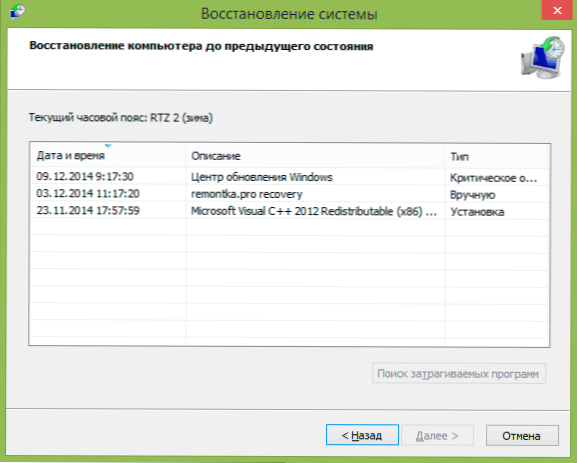
Podrobně o práci s nástroji nástrojů, jak je vytvořit, vybrat a používat, napsal jsem v příručce Bod obnovy systému Windows 8 a Windows 7.
Jiná cesta
No, další metoda resetování, kterou nedoporučuji používat, ale uživatelé, kteří vědí, co a proč je nutné re -vytvořené.

